WiMAXの1年契約をして痛い目にあった、 snicker_jp です!
2014年2月10日現在、WiMAXのお得契約(1年間1980円とか)がなくなった今
どーしてもWiMAXにしたい!という方
そんな方に、僕が契約するとして色々計算してみました!
もくじ
MVNO 価格比較
とくとくBB
GMOさんが運営するプロバイダー「GMO とくとくBB」です。
格安のイメージが有りますが、契約関係が複雑なのでとても注意が必要です!
| とくとくBB |
|---|
| 月額 | 3800円 (ポイントで毎月100円引き) |
| キャッシュバック | 12,500円(11ヶ月目連絡、返信翌月末振込) |
| 契約解除料 | 端末受取月とその翌月を1ヶ月目とした1ヶ月目~12ヶ月目までのご解約の場合:19,950円(税込) |
| 13ヶ月目~24ヶ月目までのご解約の場合:14,700円(税込) |
| 25ヶ月目以降、契約更新月以外のご解約の場合:9,975円(税込) |
| 契約更新月 | 端末受取月の翌月から25ヶ月目を契約更新月 |
| その他特典 | 機器、事務手数料、初月 無料 |
| 申し込みページ | GMOとくとくBB WiMAX2+ 月額3,800円![]() |
通信制限
毎月1日より積算したWiMAX 2+方式およびLTE 方式の合計通信量が7GBを超過した場合、それ以降、月末までのWiMAX 2+およびLTE方式での通信速度を128kbpsに制限させていただきます。
当日を含まない直近3日間の「ハイスピードモード」での「WiMAX2+」および「ハイスピードプラスエリアモード」での通信量が1GB以上となった場合の通信速度制限は2015年4月以降適用になる可能性があります。
「とくとくBB」月額費用の試算
ユニバーサル利用料除くと消費税は5%で計算とします。
3700 x 24(25ヶ月目も入るため)- 12500(CB) = 76300 (3179 x 24)
auスマートバリューmine
3179 - 980 = 2199
@nifty
老舗プロバイダーの「@nifty」さん
正直ページを見た印象は「説明が多いけど、わかりにくい!」
| @nifty |
|---|
| 月額 | 3591円 + 非nifty 262.5円 = 3853.5円 |
| キャッシュバック | CB 12000 8ヶ月目連絡、9ヶ月目振込 |
| 契約解除料 | 利用登録月:19,950円(税込)、1年目:19,950円(税込)、 |
| 2年目:14,700円(税込) |
| 3年目以降9,975円(税込)かかります。 |
| 契約更新月 | (契約期間満了月の翌月)
参考 |
| 事務手数料 | 3,150円 |
| 機器 | 1円 |
| その他特典 | 初月無料 |
| 申し込みページ | ニフティ株式会社![]() |
通信制限
毎月1日より積算したWiMAX 2+方式およびLTE方式のデータ通信量の合計が7GBを超過した場合、それ以降、月末までのWiMAX 2+方式およびLTE方式での回線速度を上り/下り最大128kbpsに制限させていただきます。
当日を含まない直近3日間のWiMAX 2+方式およびLTE方式のデータ通信量の合計が1GB以上となった場合、各方式の 回線速度は以下の通りとなります。
・ WiMAX 2+方式:2015年4月以降、通信の混雑状況に応じて回線速度を終日制限することがあります。
・ LTE方式: 通信の混雑状況に応じて回線速度を終日制限します。
・ WiMAX方式:回線速度の制限は実施いたしません。
「@nifty」月額費用の試算
ユニバーサル利用料除くと消費税は5%で計算とします。
@nifty会員でない場合3853.5 x 24(25ヶ月目も入るため) = 92484 + 3150 = 95634 -12000 = 83634 (3484.75)
auスマートバリューmine
3484.75 - 980 = 2504.75
もー!端数の計算てどうなるか書いてないからわからないよ!
@nifty会員の場合(3591*24)86184 +3150 = 89334 - 12000 =77334(3222.25) -980 = 2242.25
BIGLOBE
こちらも老舗プロバイダーの「BIGLOBE」(ビッグローブ)さん
他のページに比べてわかりやすい! 更新月なんて絵付きでイメージしやすいし!
| BIGLOBE |
|---|
| 月額 | 3801円(月額210円含む)3591円(既存BIGLOBE会員価格) |
| キャッシュバック | 12000円 6ヶ月目に連絡 |
| 契約解除料 | 1年目 19,950円 |
| 2年目 14,700円 |
| 3年目以降 9,975円 |
| 契約更新月 | サービス開始日からサービス開始月の翌月を1カ月目として、24カ月目の末日までです。定期利用期間の最終月を更新
参考 |
| 事務手数料 | 3,150円 |
| その他特典 | 機器、初月無料 |
| 申し込みページ | BIGLOBE WiMAX 2+![]() |
帯域制限
毎月1日より積算したWiMAX 2+方式およびLTE 方式の合計通信量が7GBを超過した場合、それ以降、月末までのWiMAX 2+およびLTE方式での通信速度を128kbpsに制限させていただきます。
直近3日
当日を含まない直近3日間のWiMAX 2+方式およびLTE方式のデータ通信量の合計が1GB以上となった場合、各方式の回線速度は以下の通りとなります。
WiMAX 2+方式:2015年4月以降、通信の混雑状況に応じて回線速度を終日制限することがあります。
LTE方式: 通信の混雑状況に応じて回線速度を終日制限します。
WiMAX方式:回線速度の制限は実施いたしません。
「BIGLOBE」月額費用の試算
ユニバーサル利用料除くと消費税は5%で計算とします。
BIGLOBE会員でない場合3801 * 23(24ヶ月目が更新月) = 87423 + 3150 = 94374 -12000 = 78573 (3273.875)
auスマートバリューmine
3273.875 - 980 = 2293
BIGLOBE会員の場合(3591*23)82593 +3150 = 85743 - 12000 =73743(3072.625)
auスマートバリューmine
3072.625 - 980 = 2092
も!!!!ここの端数タイプwww
ただ、唯一ここは契約更新月が1月分短い!
まとめ
一番安いWiMAX2+ の条件
実質月額2092円 (消費税5%計算、ユニバーサルサービス料3.15円除く)
内訳:
合計月額(3591*23) - キャッシュバック(12000) ÷ 利用月数(24) - au スマートバリューmine(980)
僕が契約するならBIGLOBE
![]()
![]()

































 (ネンド)
(ネンド)




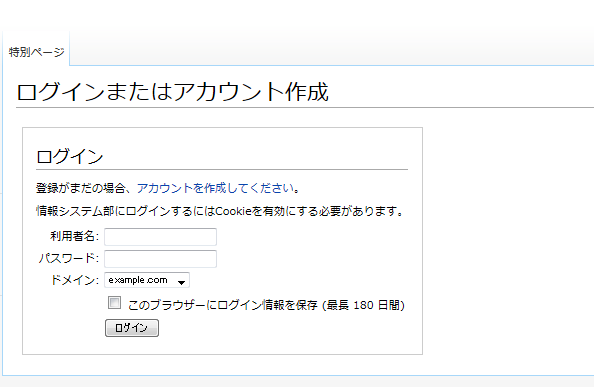
















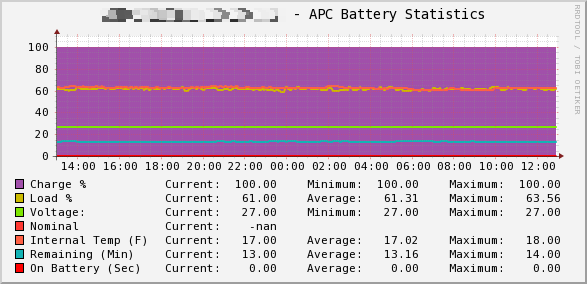



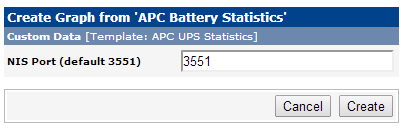
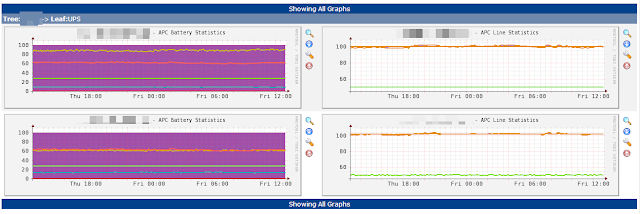



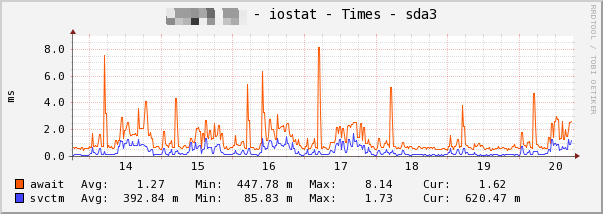


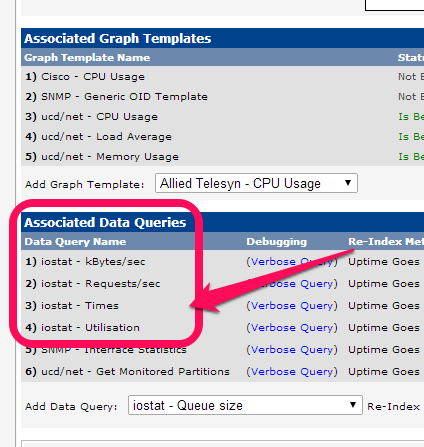






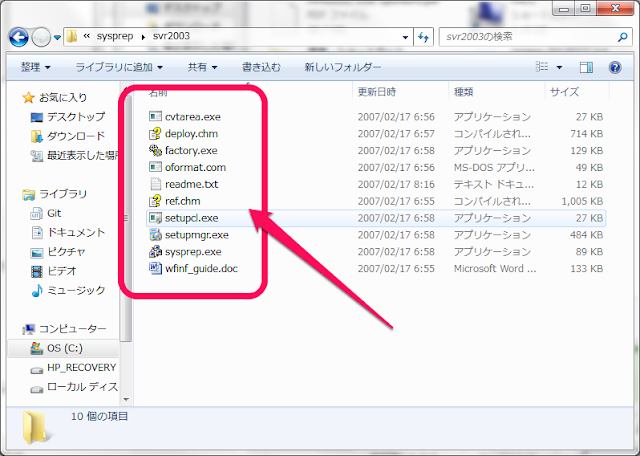
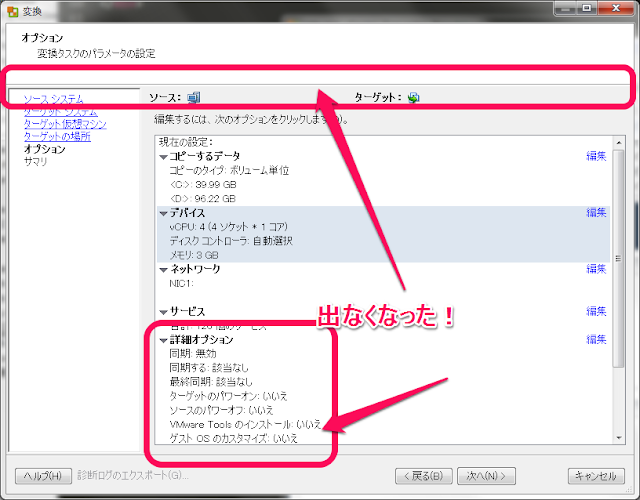






 を契約
を契約













